[SWIFT] Einfache Möglichkeit, iOS-App-Symbole festzulegen
Symboleinstellungen
Die App ist komplett! Ich habe vergessen, das Symbol zu setzen! Wurdest du jemals entmutigt? In diesem Artikel möchte ich zusammenfassen, wie das App-Symbol sofort festgelegt wird. ** Es ist ein berühmter Inhalt, also weiß ich das! Wenn Sie das denken, blättern Sie bitte vorsichtig zurück. ** **.
Lass uns ein Symbol machen!
Ich werde in diesem Artikel nicht schreiben, wie ein Symbol erstellt wird, aber ich möchte ein empfohlenes Tool vorstellen, das ich normalerweise verwende. ** Nur bezahlte Gegenstände, aber vergib mir ... **
Sketch Grundsätzlich arbeite ich mit Sketch, wenn ich Modelle, Symbole, Logos usw. mache.
Adobe CC Die berühmte Adobe Creative Cloud. In Sketch arbeite ich mit Illustratoren und Fotofachgeschäften an schwierigen Dingen.
Dann das Hauptthema
Jetzt möchte ich erklären, wie das Symbol der Hauptfachanwendung sofort festgelegt wird. Schreiben Sie zuerst das erstellte App-Symbol in 1024 * 1024 png oder jpg.
Bitte greifen Sie auf diese Site zu und ziehen Sie das erstellte Foto per Drag & Drop auf den folgenden Teil.
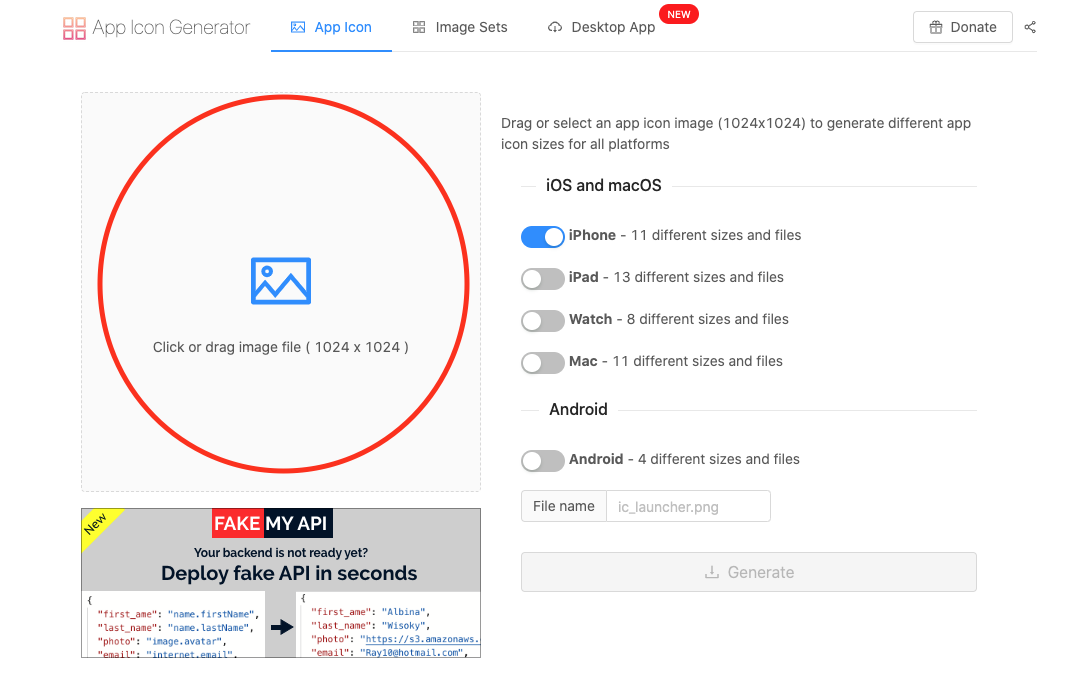
Stellen Sie sicher, dass die von der App unterstützte Plattform (iPhone, iPad usw.) aktiviert ist, und klicken Sie auf "Generieren", um die heruntergeladene Zip-Datei herunterzuladen und zu entpacken.
Überprüfen Sie nach dem Entpacken, ob der Inhalt so aussieht.
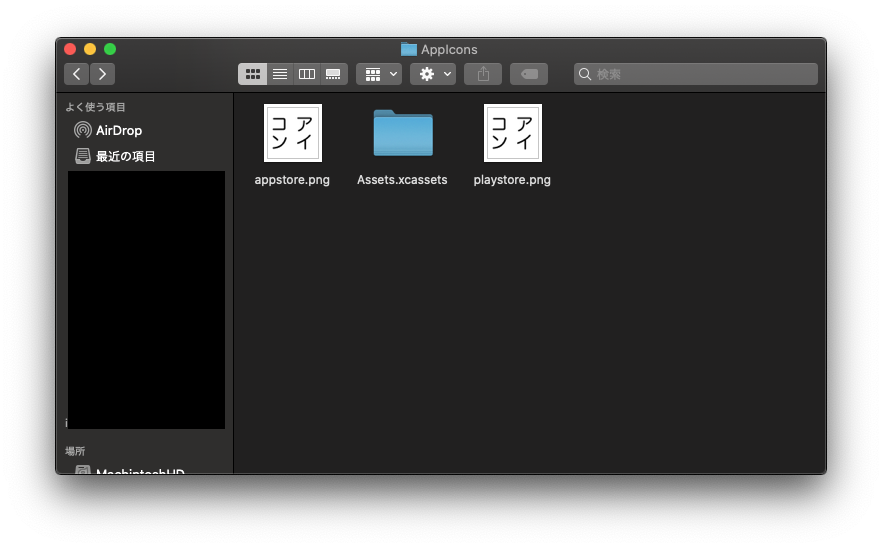
Eigentlich im Xcode-Projekt eingestellt
Öffnen Sie zunächst Ihr Xcode-Projekt, klicken Sie mit der rechten Maustaste auf "Assets.xcassets" aus der Liste der Dateien auf der linken Seite und wählen Sie "Im Finder anzeigen". Es ist sicher, Xcode an dieser Stelle einmal zu beenden.
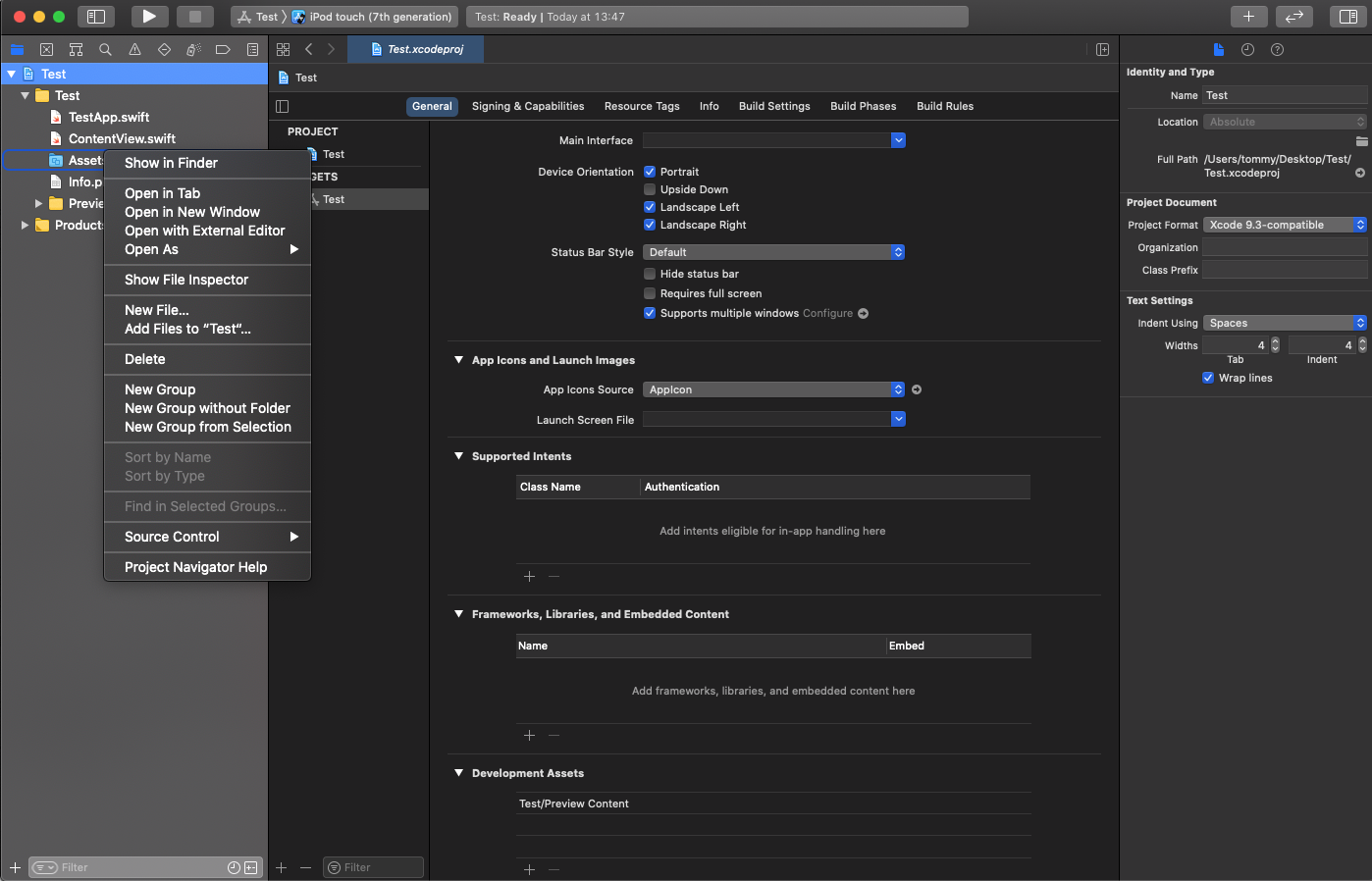
Hast du so einen Bildschirm gesehen?
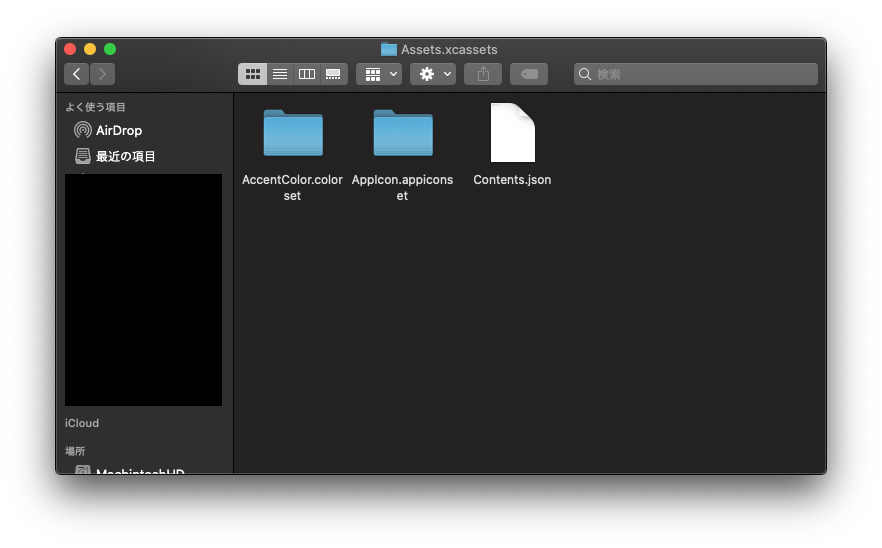
Wenn Sie einen Bildschirm wie diesen sehen, löschen Sie das AppIcon.appiconset zusammen mit dem Ordner! (⌘ + Löschen)
Nach dem Löschen ziehen Sie "AppIcon.appiconset" aus "Assets.xcassets" in den Ordner, den Sie zuvor heruntergeladen haben, in "Assets.xcassets", wo sich der gerade gelöschte Ordner befand.
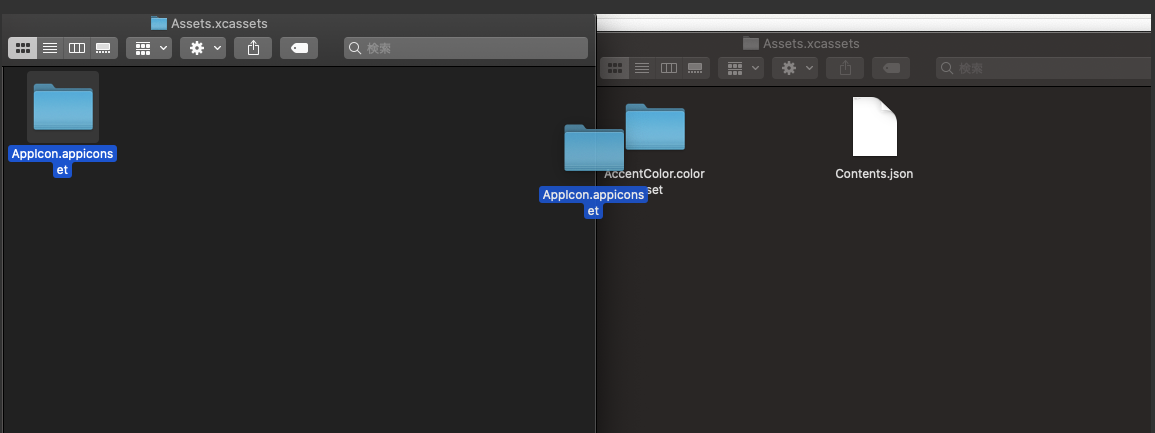
Sobald Sie dies getan haben, öffnen Sie Ihr Xcode-Projekt erneut und prüfen Sie, ob das Symbol gesetzt ist!
das ist alles! Danke für deine harte Arbeit!
Recommended Posts